최고의 TikTok 비디오 형식 — TikTok의 성공은 정점에 이르렀습니다. 이제 이 소셜 네트워크에 집착하는 것은 더 이상 십대뿐만 아니라 성인 및 성인 비디오 제작자입니다.
이제 이 성장하는 소셜 플랫폼을 시작할 때이며 시작하는 데 필요한 모든 것이 손끝에 있습니다. 휴대전화, 아이디어, 완벽하게 앱에 최적화된 동영상만 있으면 첫 TikTok 동영상을 시작할 수 있습니다.
더 쉽게 할 수 있도록 이 가이드의 모든 질문, 즉 TikTok에 가장 적합한 비디오 형식, 비디오를 세로 형식으로 변환하고 온라인에서 무료로 적용하는 방법, 경쟁할 이상적인 크기의 이야기에 대한 모든 질문에 답변해 드립니다. 소셜 네트워크.
목차
2023년 TikTok은 어떤 비디오 형식을 사용합니까?
TikTok 동영상의 권장 크기는 1080 x 1920이고 가로 세로 비율은 9:16(세로 형식)입니다. 권장 치수 및 종횡비를 따르면 모든 TikTok 비디오를 모든 장치에서 볼 수 있습니다. 모든 것을 고려하면 TikTok은 MOV 및 MP4 파일 형식을 모두 지원합니다. AVI, MPEG 및 3PG 파일도 TikTok 광고 동영상에 지원됩니다.
게다가 가장 중요한 질문은 TikTok 비디오의 가장 좋은 치수는 무엇입니까? 그리고 여기에 답이 있습니다:
- 종횡비: 9:16 또는 1:1(수직 막대 포함)
- 권장 크기: 1080 x 1920픽셀,
- 비디오 방향: 수직;
- 최대 동영상 길이: 단일 동영상의 경우 15초, 단일 게시물에 결합된 여러 동영상의 경우 최대 60초
- 파일 크기: iOS 기기의 경우 최대 287,6MB, Android 스마트폰의 경우 최대 72MB
- 지원되는 형식: MP4 및 MOV.
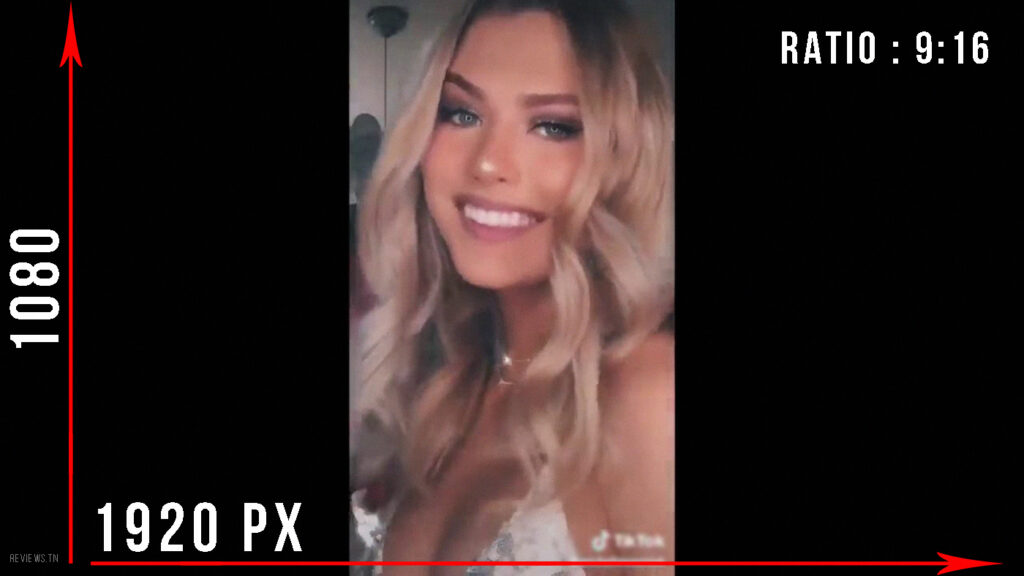
따라서 비디오가 TikTok 비디오 형식과 일치하지 않더라도 걱정하지 마십시오. 다음 섹션에서는 플랫폼에서 요구하는 형식으로 비디오를 변환하고 크기를 조정할 수 있는 최고의 도구를 공유할 것입니다. 물론 이것은 다운로드 없이 무료입니다.
TikTok의 비디오 형식
TikTok의 비디오 형식은 MP4 (MPEG-4 파트 14). H.264 비디오 코덱과 AAC 오디오 코덱을 사용하여 비디오를 압축합니다. 동영상은 표준 해상도 또는 고화질로 녹화할 수 있으며 최대 길이는 60초입니다. 또한 사용자는 비디오 속도를 늦추거나 높이고, 다듬고, 음악이나 효과를 추가할 수 있습니다.
tiktok 온라인에 대한 내 비디오의 크기를 조정하는 방법은 무엇입니까?
따라서 틱톡의 내장 카메라가 아닌 다른 기기에서 동영상을 녹화했다면 틱톡에 업로드하기 전에 동영상 크기를 조정해야 합니다.
TikTok의 비디오 크기와 형식을 조정하는 방법을 모르는 경우 올바른 위치에 왔습니다. 이 세 가지 쉽고 무료 도구를 사용하면 워터마크 없이 TikTok용 비디오 5K, 4K, 2K의 크기를 조정할 수 있습니다.
1. Adobe Express를 사용하여 비디오를 TikTok 형식으로 넣습니다.
어도비 익스프레스 TikTok 형식의 비디오를 갖는 가장 실용적인 솔루션입니다. 몇 초 만에 무료로 전문적인 품질의 비디오 편집을 할 수 있습니다. 빠르고 쉬운 비디오 크기 조정 도구를 사용하여 TikTok 피드에 맞게 비디오를 최적화하십시오. 비디오를 업로드하고 TikTok에 미리 설정된 크기를 선택하고 즉시 비디오를 업로드하여 팔로워와 공유하십시오.
2. Kapwing을 사용하여 TikTok용 동영상 변환
카프 윙 는 무료로 TikTok용 비디오 파일의 크기를 조정할 수 있는 온라인 도구입니다. 가로 비디오의 크기를 세로 비디오로 조정하거나 패딩을 추가하여 비디오를 세로 비디오로 채우는 데 도움이 될 수 있습니다. 일반적인 크기 옵션은 1:1, 9:16, 16:9, 5:4 및 4:5 모두 포함됩니다. 또한 위, 아래, 왼쪽 및 오른쪽의 4면에서 비디오에 패딩을 추가할 수 있습니다. 채우기의 배경색을 자유롭게 선택할 수 있습니다. 원하지 않는 비디오 여백은 "패딩 제거" 기능으로 제거할 수도 있습니다.
3. Clideo를 사용하여 비디오를 세로 형식으로 크기 조정
클리도 비디오를 TikTok 형식으로 변환하는 또 다른 무료 솔루션입니다. 이 무료 도구의 특징은 Instagram, YouTube, Facebook, Twitter 및 기타 소셜 네트워크용으로 비디오 크기를 조정할 수 있다는 것입니다. 또한 이 플랫폼은 사이트를 거치지 않고도 파일을 변환할 수 있는 iPhone 앱을 제공합니다. 또한 Clideo는 변환 후 동일한 비디오 품질을 보장하며 비디오를 TikTok 형식으로 다운로드하거나 Dropbox에 저장할 수 있습니다. Google 드라이브.
전화에서 TikTok 비디오를 자를 수 있습니까?
불행히도 TikTok은 앱 자체에서 비디오 크기를 자르는 것을 허용하지 않습니다. 따라서 휴대 전화에서 수행하는 방법을 살펴 보겠습니다.
휴대폰마다 카메라의 기능과 크기가 조금씩 다르기 때문에 가장 좋은 방법 중 하나는 InShot 비디오 편집 앱을 다운로드하는 것입니다. 에 iOS ou Android 프로세스를 표준화합니다. 당신은 그것이 얼마나 쉬운지 믿지 않을 것입니다!
- InShot 앱을 열고 사용하려는 콘텐츠 유형(비디오, 사진 또는 콜라주)을 선택한 다음 이미 찍은 클립이나 사진을 업로드합니다.
- 완료하고 "선택"을 누르면 편집 도구 모음이 표시됩니다. 왼쪽에서 "Canvas"라고 표시된 것을 클릭하십시오.
- "Canvas" 옵션 하단에서 다양한 소셜 플랫폼에 대한 다양한 종횡비를 볼 수 있습니다. 9:16인 TikTok에서 하나를 선택하십시오(작업을 더 쉽게 하기 위해 TikTok 로고도 있습니다).
- 그런 다음 원하는 대로 클립 편집을 마친 다음 오른쪽 상단의 내보내기 버튼을 클릭하기만 하면 됩니다. (화살표가 있는 사각형 모양의 아이콘입니다.) 짜잔, TikTok에 올릴 준비가 된 잘린 비디오가 있습니다!
발견 방법 : SnapTik – 무료로 워터마크 없는 TikTok 비디오 다운로드
TikTok에서 비디오 길이를 줄이는 방법은 무엇입니까?
크기 측면에서 잘린 비디오를 얻은 후에 콘텐츠의 길이를 자르려면 어떻게 해야 합니까? 두 가지 별개이지만 유사한 프로세스가 있습니다. TikTok에서 비디오 길이 줄이기, 앱에 저장된 클립을 사용하는지 아니면 저장된 비디오를 휴대폰에 다운로드하는지에 따라 다릅니다.
- TikTok 앱을 열고 화면 하단의 더하기 기호를 클릭하여 새 비디오를 만듭니다.
- 밝은 빨간색 버튼을 탭하여 비디오를 저장한 다음 촬영이 끝나면 빨간색 체크 표시를 탭하십시오.
- 비디오 자체의 길이도 자르려면 화면 오른쪽에 있는 "클립 조정" 아이콘을 클릭하십시오. 여기에서 비디오의 빨간색 괄호를 이동하여 클립 크기를 조정할 수 있습니다.
- 녹음 버튼을 누르면 준비가 완료됩니다!
녹화할 때 품질이 좋지 않은 TikTok 비디오를 수정하는 방법은 무엇입니까?
붓다 나쁜 품질을 수정 TikTok 동영상은 녹화하기 전에 최대 동영상 품질을 수동으로 설정해야 합니다. TikTok 비디오 품질을 최대화하려면 1080p 비디오 품질과 초당 30프레임 이상을 선택하십시오. 설정이 정확하면 즉시 고품질 TikTok을 만들 수 있습니다.
저조도 조건에서 녹화하는 경우 720p 또는 480p와 같은 낮은 비디오 해상도가 비디오에 더 적합할 수 있습니다.
촬영을 시작하기 전에 전면 셀카 카메라가 아닌 후면 카메라를 사용하고 있는지 확인하십시오. 스마트폰의 후면 카메라는 더 나은 해상도와 비디오 품질을 제공하는 경향이 있습니다.
TikTok 설정의 데이터 저장 모드를 사용하면 녹화할 때 동영상이 흐릿하게 보일 수도 있습니다. 데이터 세이버 이동을 끄려면 설정 및 개인정보 보호 → 캐시 및 셀룰러 데이터 → 데이터 세이버 → 끄기로 이동하세요.
팁 : ssstiktok – 워터마크 없이 tiktok 동영상을 무료로 다운로드하는 방법
실제 Instagram의 형식은 무엇입니까?
인스타그램 카메라를 사용하여 실제 동영상을 만들고 동영상을 녹화하는 경우 파일 크기에 대해 걱정할 필요가 없습니다. 그러나 실제 파일에 업로드된 비디오가 포함된 경우 흐릿하고 프레임이 좋지 않은 최종 렌더링을 피하기 위해 파일의 크기와 치수가 올바른지 확인하십시오.
TikTok 동영상을 좋아하고 인스타그램 스토리, Reals는 전체 세로 화면을 차지하도록 설계된 모바일 형식입니다. 릴의 권장 종횡비는 9:16이고 권장 크기는 1080 x 1920픽셀입니다.
결론: TikTok을 위한 최고의 비디오 형식
이 가이드에서 보았듯이 TikTok의 이상적인 비디오 형식은 9:16입니다. 비디오 크기는 1080 x 1920이어야 하고 비디오는 전체 캔버스를 사용해야 합니다. 동영상의 여백은 상하 150픽셀, 좌우 64픽셀이어야 합니다. 비디오가 이 형식과 크기를 따르지 않는 경우 온라인 도구와 앱을 사용하여 비디오의 크기를 조정하고 최상의 TikTok 형식으로 조정할 수 있습니다. 이제 시작하여 다음 비디오를 녹화할 시간입니다. 이 기사를 친구들과 공유하는 것을 잊지 마세요!





하나의 코멘트
댓글을 남겨주세요.핑 (Ping)
Pingback에서 :SnapTik: 무료로 워터마크 없는 TikTok 비디오 다운로드